
Cada usuario quiere lograr desde su computadora o computadora portátil. Instalación del controlador y actualización oportuna: una de las formas más fáciles de lograr este objetivo. El software instalado lo hará interactuar más correctamente con todos los componentes de su computadora portátil entre ellos. En esta lección, le informaremos de dónde puede encontrar el software de computadora portátil Samsung NP-RV515. Además, aprenderá varias formas de ayudarlo a instalar controladores para este dispositivo.
Dónde encontrar y cómo instalar el controlador para la computadora portátil Samsung NP-RV515
La instalación para la computadora portátil Samsung NP-RV515 no es absolutamente difícil. Para esto, usted no necesita tener habilidades especiales, basta con usar uno de los métodos que se describen a continuación. Todos ellos difieren ligeramente entre sí en su efectividad. Sin embargo, cada uno de los métodos especificados se puede utilizar en una situación u otra. Continuaremos hasta la consideración de los métodos en sí mismos.Método 1: Recurso oficial de Samsung
Este método le permitirá instalar controladores y software para su computadora portátil sin establecer un software de terceros que actúe como intermediario. Este método es el más confiable y verificado, ya que todos los conductores relacionados proporcionaron al desarrollador mismo. Eso es lo que necesitas.
- Vaya al enlace al sitio web oficial de Samsung.
- En la parte superior del sitio, en su límite, verá una lista de secciones. Es necesario encontrar la cadena "Soporte" y haga clic en el nombre.
- Se encontrará en la página de soporte técnico de Samsung. En el centro de esta página hay un campo de búsqueda. Debe ingresar un modelo de computadora portátil para el que buscaremos software. En este caso, ingrese el nombre NP-RV515. Después de ingresar este valor, aparecerá una ventana emergente debajo del cuadro de búsqueda, con las opciones adecuadas para su solicitud. Simplemente presione el botón izquierdo del ratón en el modelo de su computadora portátil en tal ventana.
- El resultado abrirá una página completamente dedicada a la computadora portátil Samsung NP-RV515. En esta página, aproximadamente en el medio, buscando una tira negra con los nombres de las subsecciones. Encuentre una subsección "Instrucciones de descarga" y haga clic en su nombre.
- No se caerá después de esa página, solo baje un poco más bajo en el ya abierto. Después de hacer clic en el botón, verá la sección que necesita. Debe encontrar un bloque con el nombre "Descargar". Un poco más abajo será un botón con el nombre "Mostrar más". Haga clic en ella.
- Después de esto, abrirá una lista completa de controladores y software que está disponible para la computadora portátil que desee. Cada controlador en la lista tiene su propio nombre, versión y tamaño de archivo. Inmediatamente habrá la versión del sistema operativo para el cual el conductor que seleccionó está fistado. Tenga en cuenta que el conteo de la versión del sistema operativo comienza con Windows XP y va de arriba a abajo.
- Frente a cada conductor hay un botón llamado "Descargar". Después de hacer clic en él, la descarga del software seleccionado comenzará instantáneamente. Como regla general, todo el software se ofrece archivado. Al final de la descarga, deberá extraer todo el contenido del archivo y ejecutar el programa de instalación. De forma predeterminada, dicho programa se llama "Configuración", pero puede diferir en algunos casos.
- De manera similar, es necesario instalar todo el software que se requiere para su computadora portátil.
- Este método se completará. Como puede ver, es completamente simple y no requiere capacitación o conocimiento especial.





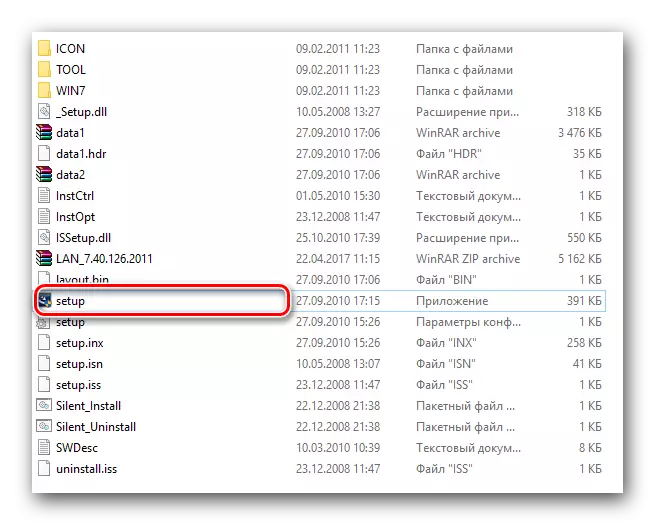
Método 2: Actualización de Samsung
Este método es bueno, ya que permitirá no solo instalar el software necesario, sino que también verifique periódicamente su relevancia. Para hacer esto, necesitaremos una utilidad especial de actualización de Samsung. El procedimiento será el siguiente.
- Ir a la página de descarga de la computadora portátil Samsung NP-RV515. Se mencionó de la primera manera que describimos anteriormente.
- En la parte superior de la página estamos buscando un "Programas útiles" de la subsección "y presione este nombre.
- Reemplazará automáticamente la página deseada de la página. Aquí verá el programa Samsung Update. Haga clic en la cadena "más detallada", ubicada justo debajo de los nombres de utilidad.
- Como resultado, el archivo está cargado con el archivo de instalación de este programa. Esperamos hasta que finalice la descarga, después de lo cual elimine los contenidos del archivo e inicie directamente el archivo de instalación en sí.
- La instalación de este programa es quizás uno de los más rápidos, que solo puede imaginar. Cuando inicie el archivo de instalación, verá la ventana como se muestra en la captura de pantalla a continuación. Dice que el proceso de instalación de la utilidad ya está en marcha.
- Y, literalmente, en un minuto, verá la segunda y última ventana. Se dice que el programa de actualización de Samsung fue instalado en su computadora portátil.
- Después de eso, debe ejecutar el programa instalado de Samsung Update. Su etiqueta se puede encontrar en el menú "Inicio" o en el escritorio.
- Ejecutando el programa, verá el campo para buscar en el área superior. En esta cadena de búsqueda, debe ingresar un modelo de computadora portátil. Lo hacemos y haga clic en el icono en forma de lupa junto a la cadena.
- Como resultado, verá los resultados de búsqueda en la parte inferior de la ventana del programa. Aquí se mostrarán muchas opciones diferentes. Eche un vistazo a la captura de pantalla a continuación.
- Como puede ver, solo las últimas letras y números difieren en todos los casos. No tengas miedo de ello. Este es un tipo de modelos de etiquetado. Significa solo el tipo de sistema de gráficos (S o Integrated A), configuración del dispositivo (01-09) y afiliación regional (RU, US, PL). Elija cualquier opción con el final de RU.
- Al hacer clic en el nombre del modelo deseado, verá uno o más OS para qué software está disponible. Haga clic en el nombre de su sistema operativo.
- Después de eso, la nueva ventana se abrirá. Cabe destacar de la lista aquellos controladores que desea descargar e instalar. Marcamos las cadenas deseadas con una marca de verificación en el lado izquierdo, después de lo cual hacemos clic en el botón "Exportar" en la parte inferior de la ventana.
- El siguiente paso será la elección del lugar donde desea descargar los archivos de instalación marcados anteriormente por software. En la nueva ventana, especifique la ubicación para dichos archivos y presione el botón "Carpeta" a continuación.
- Ahora queda por esperar hasta que todos los conductores marcados se descarguen. Para rastrear el progreso de esta acción, puede en la ventana que aparecerá en la parte superior de todos los demás.
- Al final de este proceso, verá una ventana con un mensaje apropiado.
- Ahora solo puede abrir la carpeta que especificó para guardar los archivos de instalación. Abríelo primero, y luego la carpeta con un controlador específico. Desde allí ya inicias el programa de instalación. El archivo de dicho programa se llama "Configuración" predeterminada. Siguiendo las puntas del asistente de instalación, puede instalar fácilmente el software deseado. De manera similar, debe instalar todos los controladores descargados. Este método se completará.


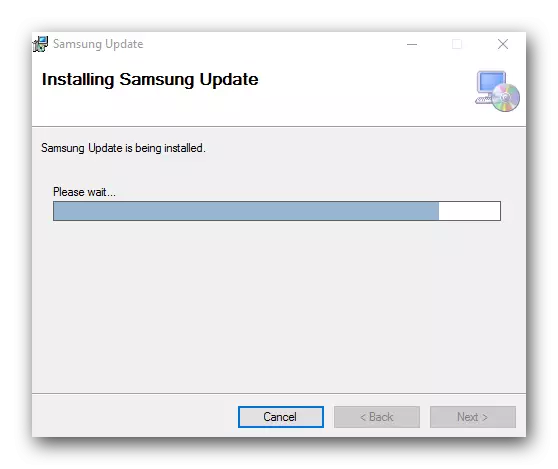
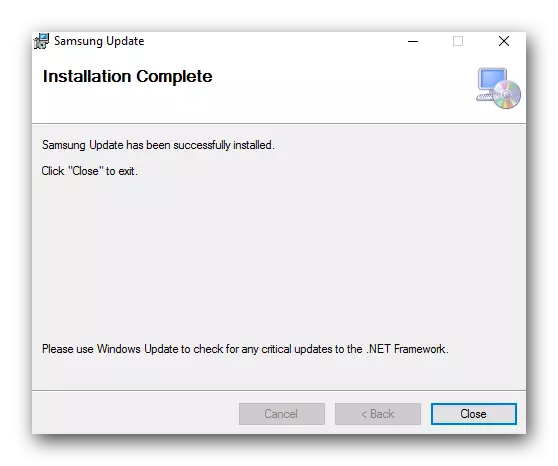
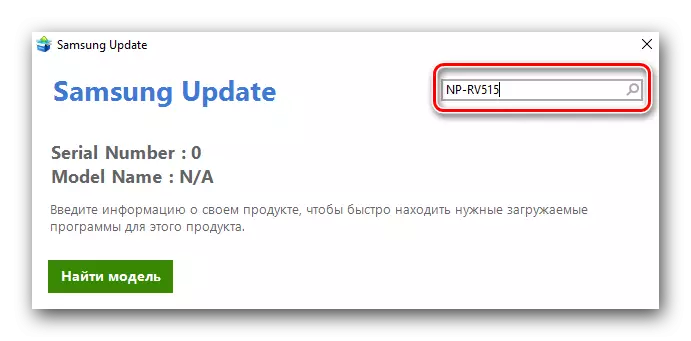
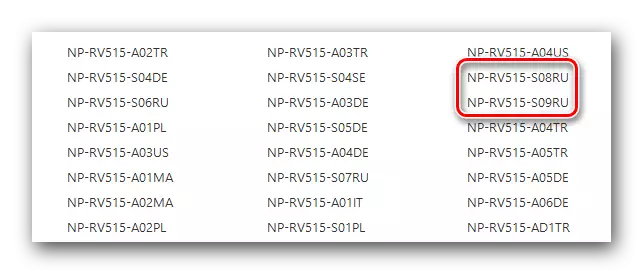

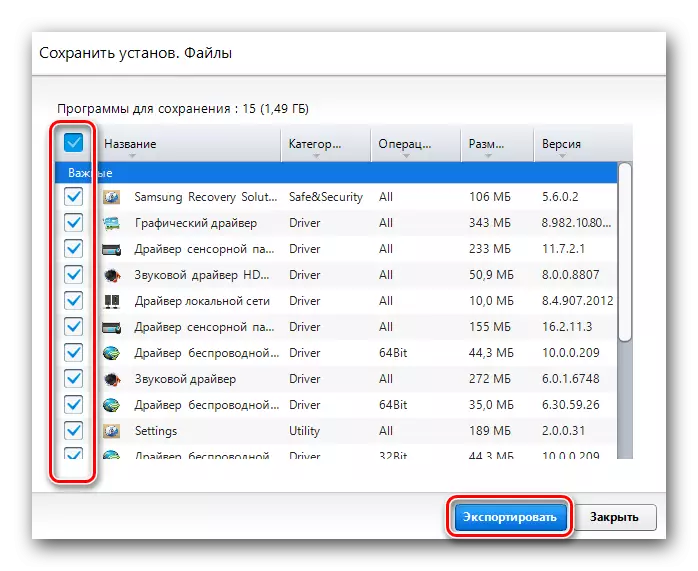



Método 3: Utilidades para búsqueda automática por
Este método es una solución excelente cuando necesita instalar uno o más controladores en su computadora portátil o computadora. Para hacer esto, necesitará cualquier utilidad que pueda escanear su sistema y determinar cuál necesita ser instalado uno más. En Internet hay una gran variedad de programas. Qué tipo de este método para usar es solucionarlo solo. Anteriormente, hicimos una revisión en los mejores programas de este tipo en un artículo separado. Tal vez leyéndolo, puedes decidir sobre la elección.Leer más: Los mejores programas para instalar controladores.
A pesar del principio general de operación, las utilidades especificadas en el artículo difieren en la capacidad de los controladores y equipos compatibles. La solución DriverPack tiene la base más grande. Por lo tanto, le recomendamos que busquemos de cerca este producto. Si aún detiene su elección, debe familiarizarse con nuestra lección dedicada a la solución DriverPack.
LECCIÓN: Cómo actualizar los controladores en una computadora usando Solution Packack
Método 4: Software de carga usando un identificador
A veces, es posible estar en una situación en la que no haya posibilidad de instalar software para un dispositivo específico, ya que simplemente no es reconocido por el sistema. En este caso, este método lo ayudará. Es muy facíl de usar. Todo lo que necesita hacer es conocer la identificación de equipos no identificados e insertar el valor que se encuentra en un servicio en línea especial. Servicios similares se especializan en la búsqueda de controladores para cualquier dispositivo a través de la ID de número. El método descrito fue previamente dedicado una lección separada. Para no repetir, le aconsejamos que simplemente siga el siguiente enlace y leí. Allí encontrará instrucciones detalladas sobre este método.
LECCIÓN: Buscar controladores por ID de equipo
Método 5: Programa de búsqueda estándar de Windows
Como regla general, la mayoría de los dispositivos están definidos correctamente por el sistema inmediatamente al instalar el sistema operativo o conectarlos a la computadora portátil. Pero a veces el sistema tiene que empujar tales acciones. Este método es una solución excelente para tales situaciones. Es cierto que funciona lejos de todos los casos. Sin embargo, todavía vale la pena conocerlo, ya que a veces solo él puede ayudar a instalar software. Eso es lo que necesitas hacer por esto.
- Ejecute "Administrador de dispositivos" en su computadora portátil. Hay varias formas de esto. No importa cómo uses. Si no sabes sobre ellos, una de nuestras lecciones te ayudará.
- Cuando se abre el Administrador de dispositivos, estamos buscando el equipo que necesita. Si este es un equipo problemático, se marcará con una pregunta o signo de exclamación. Una sucursal con un dispositivo de este tipo ya estará abierta de forma predeterminada, por lo que no tendrá que hacerlo.
- En el título del equipo deseado, presione el botón derecho del ratón. El menú contextual se abrirá en el que desea seleccionar "Actualizar controladores". Esta línea está en primer lugar en la parte superior.
- Después de eso, se le ofrecerá elegir el método de búsqueda de software. Si descargó archivos de pre-configuración, debe elegir "Búsqueda manual". Solo necesitará especificar la ubicación de dichos archivos, y luego el sistema se instala todo. De lo contrario, elija el elemento "Búsqueda automática".
- El proceso de búsqueda del conductor seleccionado por usted comenzará. Si va con éxito, su sistema operativo instala automáticamente todos los archivos y configuraciones necesarios, y el sistema reconoce correctamente el dispositivo.
- En cualquier caso, verá una ventana separada al final. Se escribirá el resultado de la búsqueda e instalación del software para el equipo seleccionado. Después de eso, solo cerrarás tal ventana.
LECCIÓN: Abra el Administrador de dispositivos en Windows
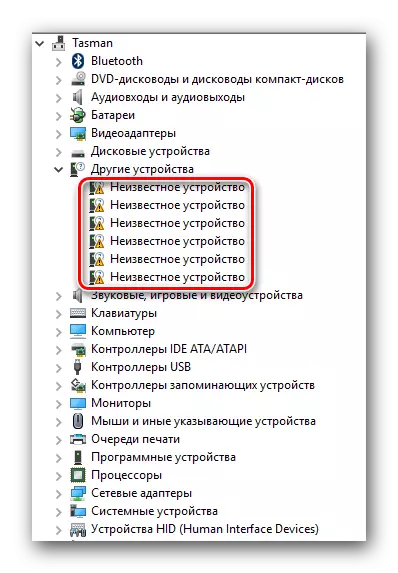

En esto, nuestra lección dedicada a la búsqueda e instalación para la computadora portátil Samsung NP-RV515 se completó. Esperamos que una de estas formas lo ayude en este tema y podrá usar su computadora portátil y su excelente rendimiento y eficiencia.
